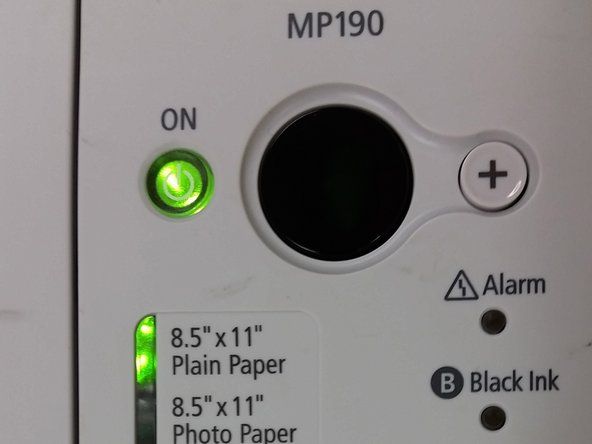HP Officejet 6600

Rep: 13
Δημοσιεύτηκε: 12/11/2017
Χαίρετε,
Ποιος μπορεί να επισκευάσει έναν εκτυπωτή HP 6600;
Ένα ζευγάρι κομμάτια έσπασαν ενώ προσπαθούσαν να εκτυπώσουν μια φωτογραφία 5x7.
Τώρα ο εκτυπωτής δεν θα φορτώσει χαρτί για εκτύπωση όταν υπάρχει άφθονο χαρτί στο δίσκο.
Αγοράστε ένα νέο ή διορθώστε;
Ευχαριστώ
Τσαντ
ο εκτυπωτής μου hp office jet 5610 δεν θα πάρει χαρτί. τι να κάνω?
Έχω εμπλοκή χαρτιού, αλλά δεν μπορώ να βρω το χαρτί που έχει μπλοκαριστεί. Δεν θα εκτυπώσω τα έγγραφά μου
3 απαντήσεις
 | Rep: 949 |
Λύση ένα: Απενεργοποιήστε τον εκτυπωτή και ενεργοποιήστε τον ξανά
Απενεργοποιήστε τον εκτυπωτή και, στη συνέχεια, ενεργοποιήστε τον ξανά για να επαναφέρετε τον μηχανισμό εκτύπωσης.
Βήμα πρώτο: Απενεργοποιήστε τον εκτυπωτή και ενεργοποιήστε τον ξανά
Πατήστε το κουμπί λειτουργίας για να απενεργοποιήσετε τον εκτυπωτή.
Περιμένετε 60 δευτερόλεπτα.
Πατήστε το κουμπί λειτουργίας για να ενεργοποιήσετε τον εκτυπωτή.
ΣΗΜΕΙΩΣΗ: Ο εκτυπωτής ενδέχεται να περάσει από μια σύντομη περίοδο προθέρμανσης. Περιμένετε μέχρι να ολοκληρωθεί η περίοδος προθέρμανσης προτού συνεχίσετε.
Βήμα δεύτερο: Εκτύπωση αναφοράς κατάστασης εκτυπωτή
Εκτυπώστε μια δοκιμαστική σελίδα για να βεβαιωθείτε ότι το υλικό του εκτυπωτή λειτουργεί σωστά.
Τοποθετήστε γράμμα ή A4, αχρησιμοποίητο, απλό λευκό χαρτί στο δίσκο εισόδου.
Στον πίνακα ελέγχου του προϊόντος, αγγίξτε το δεξί βέλος () για να εμφανιστεί η δεύτερη οθόνη πλοήγησης.
Αγγίξτε το εικονίδιο Ρύθμιση ().
Αγγίξτε το κάτω βέλος () και, στη συνέχεια, αγγίξτε Αναφορές.
Αγγίξτε Αναφορά κατάστασης εκτυπωτή. Εκτυπώνεται η αναφορά αυτοελέγχου.
ανάβει φωτιά κολλημένη στην οθόνη φωτιά
Εάν εκτυπώνεται η αναφορά αυτοελέγχου, δοκιμάστε να εκτυπώσετε ξανά το πρωτότυπο έγγραφο. Εάν το πρόβλημα επιλυθεί, δεν χρειάζεται να συνεχίσετε την αντιμετώπιση προβλημάτων.
Εάν το πρόβλημα παραμένει, συνεχίστε με την επόμενη λύση.
Εάν η έκθεση αυτοελέγχου δεν εκτυπώνεται, συνεχίστε με την επόμενη λύση.
Λύση δύο: Ελέγξτε την κατάσταση του χαρτιού και, στη συνέχεια, φορτώστε το ξανά
Προβλήματα τροφοδοσίας χαρτιού ενδέχεται να προκύψουν από σκονισμένο, σχισμένο, ζαρωμένο, υγρό ή διπλωμένο χαρτί στο δίσκο. Η ποιότητα του χαρτιού μπορεί επίσης να κάνει τη διαφορά. Χρησιμοποιήστε μόνο χαρτί καλής ποιότητας που πληροί τις προδιαγραφές του εκτυπωτή. Ακολουθήστε αυτά τα βήματα για να ελέγξετε την κατάσταση του χαρτιού.
Γράμμα ή Α4
Ειδικό χαρτί
Λύση τρία: Καθαρίστε τους κυλίνδρους
Σκόνη, ίνες χαρτιού και άλλα συντρίμμια ενδέχεται να συσσωρευτούν στους κυλίνδρους τροφοδοσίας χαρτιού και να προκαλέσουν προβλήματα τροφοδοσίας χαρτιού. Ακολουθήστε αυτά τα βήματα για να καθαρίσετε τους κυλίνδρους στο εσωτερικό του εκτυπωτή και στο duplexer.
Εκτυπωτής HP Officejet 6600 e-All-in-One
Εκτυπωτής HP Officejet 6700 Premium e-All-in-One
Λύση τέσσερα: Επαναφέρετε τον εκτυπωτή
Ακολουθήστε αυτά τα βήματα για να επαναφέρετε τον εκτυπωτή και, στη συνέχεια, εκτυπώστε μια αναφορά αυτοελέγχου.
Βήμα πρώτο: Επαναφέρετε τον εκτυπωτή
Πατήστε το κουμπί λειτουργίας () για να ενεργοποιήσετε το προϊόν.
Με το προϊόν ενεργοποιημένο, αποσυνδέστε το καλώδιο τροφοδοσίας από το πίσω μέρος του προϊόντος.
Αποσυνδέστε το καλώδιο τροφοδοσίας από την πρίζα.
Περιμένετε τουλάχιστον 15 δευτερόλεπτα.
Συνδέστε ξανά το καλώδιο τροφοδοσίας στην πρίζα.
Επανασυνδέστε το καλώδιο τροφοδοσίας στο πίσω μέρος του προϊόντος.
Εάν το προϊόν δεν ενεργοποιείται από μόνο του, πατήστε το κουμπί λειτουργίας () για να το ενεργοποιήσετε.
Βήμα δεύτερο: Εκτύπωση αναφοράς κατάστασης εκτυπωτή
Εκτυπώστε μια δοκιμαστική σελίδα για να βεβαιωθείτε ότι το υλικό του εκτυπωτή λειτουργεί σωστά.
Τρόπος εκτύπωσης αναφοράς κατάστασης εκτυπωτή
Εάν εκτυπώνεται η αναφορά αυτοελέγχου, δοκιμάστε να εκτυπώσετε ξανά το πρωτότυπο έγγραφο. Εάν το πρόβλημα επιλυθεί, δεν χρειάζεται να συνεχίσετε την αντιμετώπιση προβλημάτων.
Εάν το πρόβλημα παραμένει, συνεχίστε με την επόμενη λύση.
Εάν η έκθεση αυτοελέγχου δεν εκτυπωθεί, συνεχίστε με την επόμενη λύση.
Λύση πέντε: Προσαρμόστε τις ρυθμίσεις χαρτιού στο πρόγραμμα οδήγησης εκτύπωσης
Ο εκτυπωτής ενδέχεται να μην παραλαμβάνει χαρτί εάν το μέγεθος και ο τύπος χαρτιού στο δίσκο χαρτιού δεν ταιριάζουν με τις ρυθμίσεις μεγέθους και τύπου στο πρόγραμμα οδήγησης εκτύπωσης. Ακολουθήστε αυτά τα βήματα για να προσαρμόσετε τις ρυθμίσεις χαρτιού ώστε να ταιριάζουν με το χαρτί στο οποίο εκτυπώνετε.
Επιστρέψτε στο έγγραφο που προσπαθούσατε να εκτυπώσετε όταν προέκυψε το ζήτημα.
Κάντε κλικ στο Αρχείο και, στη συνέχεια, κάντε κλικ στην επιλογή Εκτύπωση. Ανοίγει το πλαίσιο διαλόγου Εκτύπωση.
Επιλέξτε τον εκτυπωτή σας και, στη συνέχεια, κάντε κλικ στο Ιδιότητες.
Στο παράθυρο διαλόγου Print Properties, κάντε κλικ στην καρτέλα Χαρακτηριστικά.
Από την αναπτυσσόμενη λίστα Τύπος χαρτιού, κάντε κλικ στον τύπο χαρτιού που έχει τοποθετηθεί στον εκτυπωτή.
Από την αναπτυσσόμενη λίστα Μέγεθος, κάντε κλικ στο μέγεθος χαρτιού που έχει τοποθετηθεί στον εκτυπωτή.
Κάντε κλικ στο κουμπί OK στο παράθυρο διαλόγου Ιδιότητες εκτύπωσης και, στη συνέχεια, κάντε κλικ στο κουμπί OK στο πλαίσιο διαλόγου Εκτύπωση για να εκτυπώσετε το έγγραφο.
Εάν αυτά τα βήματα επιλύσουν το ζήτημα και εκτυπωθεί το έγγραφο, δεν χρειάζεται να συνεχίσετε την αντιμετώπιση προβλημάτων.
Εάν το έγγραφο εκτυπώνεται σε απλό λευκό χαρτί, αλλά όχι σε ειδικό τύπο χαρτιού, δεν χρειάζεται να συνεχίσετε την αντιμετώπιση προβλημάτων. Το ζήτημα σχετίζεται πιθανώς με το χαρτί στο οποίο προσπαθείτε να εκτυπώσετε ή πιθανώς σχετίζεται με πρόβλημα συνδεσιμότητας. Ελέγξτε την εμπειρία των συχνών ή επαναλαμβανόμενων ζητημάτων τροφοδοσίας χαρτιού; και Προκαλεί ενότητες στην αρχή αυτού του εγγράφου για έλεγχο άλλων δυνατοτήτων.
Εάν το έγγραφο δεν εκτυπώνεται, συνεχίστε με την επόμενη λύση.
Λύση έξι: Σέρβις του εκτυπωτή
Εάν ολοκληρώσατε όλα τα προηγούμενα βήματα και το προϊόν σας εξακολουθεί να αντιμετωπίζει πρόβλημα, ίσως χρειαστείτε περαιτέρω βοήθεια από την HP.
Λύση από: - https: //support.hp.com/in-en/document/c0 ...
 | αντικατάσταση μπαταρίας microsoft επιφάνεια pro 4 | Rep: 13 |
Δοκιμάστε να φορτώσετε ξανά τα προγράμματα οδήγησης ... λειτούργησε για μένα
| | Rep: 1 |
Έκανε όλα αυτά - λειτουργεί στο Safari αλλά όχι στο Chrome. Υπάρχει διόρθωση σφαλμάτων;
Τσαντ